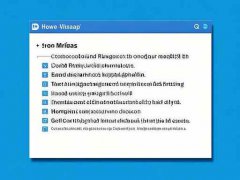电脑死机在日常使用中是一个常见问题,令人烦恼,甚至可能导致数据丢失。理解死机的原因,并掌握有效的排查方法,不仅能够帮助用户快速恢复工作状态,也能提升对电脑硬件和软件的理解。本文将深入分析电脑死机的常见原因,并提供实用的排查建议。

不论是新装的电脑还是老旧的设备,死机现象可能在各种情况下出现。硬件故障是一个不可忽视的因素。过热是导致硬件问题的常见原因,尤其是在夏季或使用环境不良的情况下,CPU或显卡过热可能触发系统保护机制,导致死机。定期清理风扇和散热器、保持合理的工作环境可以有效防止此问题。
另一种可能性是电源不足;如果电源无法稳定供电,同样可能导致电脑频繁死机。特别是在进行大型游戏或图形处理时,对功耗的需求增加,这要求电源能够提供足够的电流。确认电源规格是否满足整个系统的需求是排查中重要的一步。
驱动程序和操作系统的兼容性也是一个关键因素。过时或不兼容的驱动程序可能导致系统崩溃,因此定期更新设备驱动程序和操作系统至关重要。用户可以通过设备管理器检查是否存在未正确安装的驱动程序,并及时更新。
软件冲突则是另一个导致电脑死机的重要原因。特别是在安装多款应用程序时,某些程序可能会相互干扰。清理不必要的启动项和后台进程,可以减少系统负担,提高稳定性。
针对DIY用户,增强系统的稳定性还可以考虑升级硬件,比如增加内存容量,选择更高效的散热解决方案,或使用更为稳定的主板和CPU。这些改进不仅能预防死机,还能提升日常使用体验。
除了硬件和软件方面,用户还应该定期备份重要数据,避免因死机造成的潜在数据损失。使用云存储或定期外部备份可以更好地保障资料安全。
排查电脑死机问题需要关注多方面因素。无论是硬件的选择还是软件的维护,细心和耐心将是解决问题的最佳良方。
常见问题解答(FAQ)
1. 为什么我的电脑经常死机?
- 可能是由于过热、硬件故障、驱动程序不兼容或软件冲突等原因。
2. 如何检查我的电脑是否过热?
- 监控CPU和显卡温度,使用专业软件如HWMonitor,确保温度保持在正常范围内。
3. 可以自己更换电源吗?
- 确保选择适合你电脑配置的电源规格,并遵循安全操作步骤。
4. 如何更新驱动程序?
- 使用设备管理器检查驱动程序,或访问硬件制造商的官方网站下载最新版本。
5. 是否有必要进行全系统恢复?
- 如果软件冲突严重且难以识别,进行系统恢复可以作为最后的解决方案,但请确保提前备份重要数据。